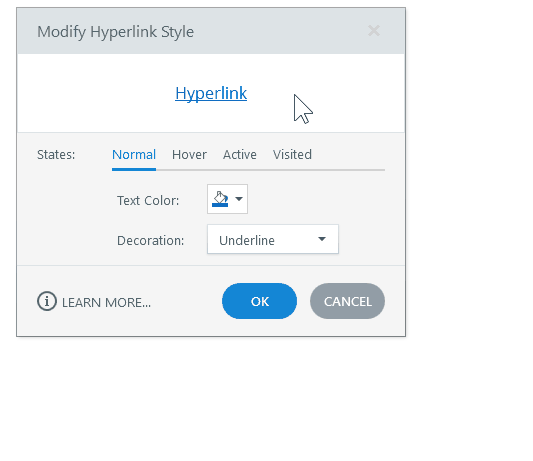Storyline 3: Hyperlink States
Letzte Aktualisierung des Artikels:
Dieser Artikel gilt für:
Ab dem 13. April 2021können Sie Stile für Hyperlinkzustände (normal, schweben, aktiv und besucht) definieren, um Ihrem Kurs ein konsistentes Design zu geben und eine klare visuelle Unterscheidung für Lernende mit Sehschwächen zu bieten. Passen Sie die Textfarbe und -dekoration für jeden Status an, um Ihr Kursdesign zu ergänzen, und Storyline 3 aktualisiert sofort alle Links in Ihrem Projekt.
Definieren des Hyperlink-Stils
Wie andere Textstilekönnen Sie den Hyperlinkstil direkt auf der Folie bühne schnell ändern. Hier ist, wie.
- Wählen Sie einen Text auf der Folie bühne aus, und formatieren Sie ihn so, wie Ihre Verknüpfungen angezeigt werden sollen, indem Sie eine der folgenden Schriftarteigenschaftenverwenden:
- Bold
- Kursiv
- Unterstreichungen
- Durchgestrichen
- Alle Kappen
- Hochgestellt
- Tiefgestellt
- Zeichenabstand
- Farbe hervorheben
- Farbe der Schriftart
- Wenn der formatierte Text noch ausgewählt ist, wechseln Sie zur Registerkarte Start in der Multifunktionsleiste und klicken Sie auf Textstile .
- Führen Sie einen Bildlauf zu Hyperlink durch, und Auswählen Sie im daraufhin angezeigten Untermenü die Option Formatvorlage aktualisieren aus Auswahl .
Pro-Tipps
- Der standardmäßige Hyperlinkstil basiert auf der Hyperlinkfarbe in den Designfarben.
- Der Hyperlinkstil ist flexibler als andere Textstile. Es enthält nicht die Schriftfläche, -größe und -absatz Eigenschaften des ausgewählten Textes. Hyperlinks erben diese Attribute von anderen Textstilen. Wenn sich beispielsweise ein Hyperlink in einem Absatz mit normalem Text befindet, erbt der Hyperlink die Schriftfläche, -größe und -absatz Eigenschaften des normalen Textstils sowie die Farben und Dekorationen des Hyperlinkstils.
- Wenn Sie den Hyperlinkstil für einige Links in Ihrem Kurs überschreiben, werden diese Verknüpfungen möglicherweise nicht wie erwartet aktualisiert, wenn Sie später den Hyperlinkstil ändern. Angenommen, Ihr Hyperlink-Stil ist blau, aber Sie ändern einige der Links in Ihrem Kurs manuell in Rot. Wenn Sie den Hyperlinkstil später in Grün ändern, werden die roten Verknüpfungen nicht automatisch in Grün geändert. Wenn die roten Verknüpfungen mit dem neuen Hyperlinkstil (grün) übereinstimmen sollen, Auswählen Sie die einzelnen roten Verknüpfungen aus, und klicken Sie auf der Registerkarte Start der Multifunktionsleiste auf Formatierung löschen .
Anpassen der Hyperlink-Zustände
Sie können den normalen (nicht besuchten) Zustand für Hyperlinks mit der oben beschriebenen Methode „Aktualisieren Stil aus Auswahl“ definieren. Und da Hyperlinks interaktiv sind, können Sie auch den Hover-, Aktiv- und Besuchstatus anpassen. Hier ist, wie.
- Platzieren Sie den Cursor in ein Textfeld, klicken Sie auf der Multifunktionsleiste auf die Schaltfläche Textstile , führen Sie einen Bildlauf zu Hyperlink durch, und Auswählen Sie Ändern
- Klicken Sie auf die einzelnen Statusregisterkarten im angezeigten Fenster, wie unten dargestellt, und Auswählen Sie dann eine Textfarbe und -dekoration aus. Hier sind einige hilfreiche Tipps zum Anpassen von Hyperlink-Zuständen:
- Die Standardtextfarbe für den Normalzustand stammt aus der Hyperlinkfarbe in den Designfarben. Sie können die Themenfarbe überschreiben, indem Sie eine andere Textfarbe für den Normalzustand auswählen.
- Standardmäßig sind die Farben des Hover- und Aktivstatus Variationen des Normalzustands, und sie bleiben synchron, wenn Sie die normale Statusfarbe ändern. Wenn Sie beispielsweise die Textfarbe für den Normalzustand in Rot ändern, werden der Hover und der aktive Status hellere Rottöne. Sie können jedoch das Standardverhalten überschreiben und alle gewünschten Farben für den Hover- und den aktiven Status auswählen.
- Klicken Sie auf OK , um die Änderungen zu speichern.